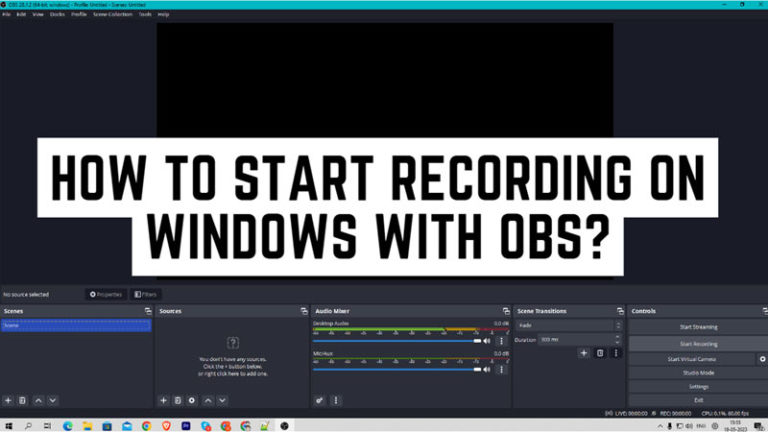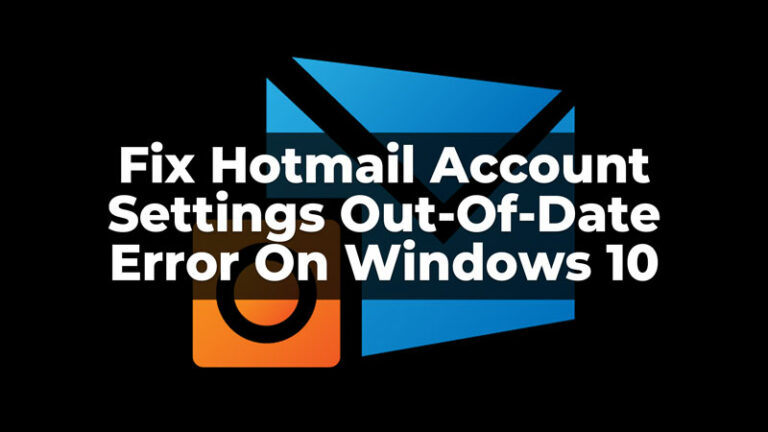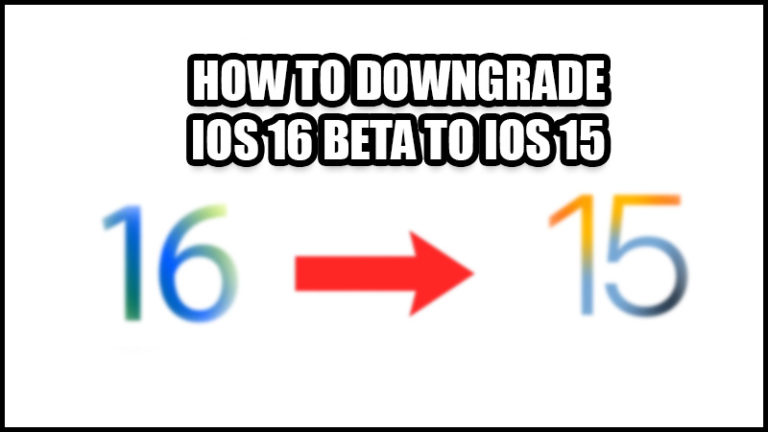Ошибка Центра обновления Windows 0x800f081f (2023)
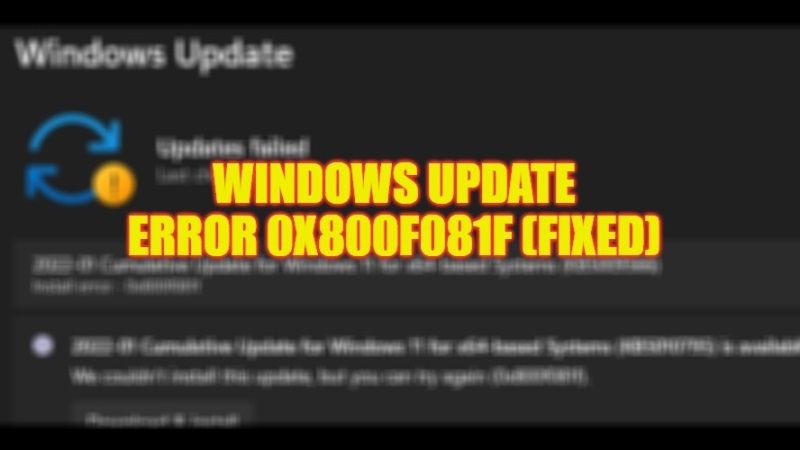
Есть много пользователей, которые получают сообщение об ошибке при попытке выполнить обновление Windows, зайдя в настройки, в котором говорится следующее: «При установке обновлений возникли некоторые проблемы, но мы попробуем позже. Если вы продолжаете видеть это и хотите найти информацию в Интернете или обратиться в службу поддержки, это может помочь: (0x800f081f)». Даже при попытке установить обновления вручную появляется тот же код ошибки. Итак, в этом руководстве я расскажу вам, как исправить код ошибки Центра обновления Windows 0x800f081f ниже.
Исправлено: ошибка Центра обновления Windows 0x800f081f (2023)
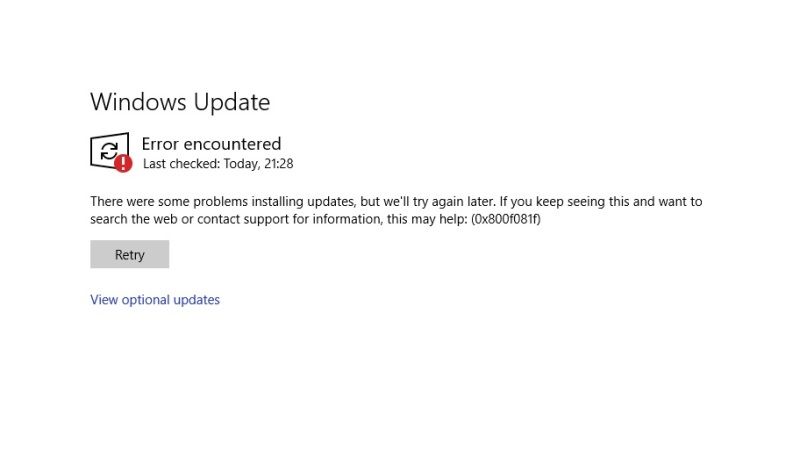
Существуют различные способы исправления кода ошибки Центра обновления Windows 0x800f081f на вашем ПК. Все, что вам нужно сделать, это просто переустановить Microsoft .NET Framework 3.5 или настроить параметры групповой политики, которые могут вызывать эту проблему. Ниже вы найдете оба метода, чтобы избавиться от этого сообщения об ошибке с вашего компьютера.
Переустановите Microsoft .NET Framework 3.5.
- Сначала нажмите на меню «Пуск».
- Затем нажмите на приложение «Настройки».
- Нажмите Приложения.
- На левой панели нажмите «Приложения и функции».
- В правом верхнем углу в разделе «Связанные настройки» нажмите «Программы и компоненты».
- Появится новое окно, здесь нажмите «Включить или отключить функции Windows».
- Снова появится новое окно, здесь нужно поставить галочку напротив «.NET Framework 3.5 (включая .NET 2.0 и 3.0)» и нажать кнопку ОК.
- Вот и все, теперь вы можете проверить, получаете ли вы сообщение об ошибке или нет.
Настройка групповой политики
- В строке поиска введите «Выполнить».
- Откройте диалоговое окно «Выполнить», выбрав его из верхнего списка.
- Введите «gpedit.msc» без кавычек и нажмите клавишу Enter.
- Когда откроется окно редактора групповой политики, в левой части выберите «Конфигурация компьютера» > «Административные шаблоны» > «Система».
- С правой стороны найдите параметр «Укажите параметры для установки дополнительных компонентов и восстановления компонентов».
- Теперь вам нужно дважды щелкнуть ту же опцию, чтобы открыть окно настроек.
- Наконец, в верхнем левом углу установите флажок рядом с «Включено», а затем нажмите «ОК», чтобы исправить код ошибки в вашей системе.
Это все, что вам нужно знать о том, как исправить ошибку Центра обновления Windows 0x800f081f. Если вы ищете дополнительные советы и рекомендации по обновлению Windows, ознакомьтесь с другими нашими руководствами только на TechNClub.com: Как исправить обновление функций до Windows 10, ошибка версии 1903 0x80070002 и Как исправить ошибку Центра обновления Windows 0x800f0922.